É sabido de todos que o Twitter é uma das redes sociais que vêm crescendo bastante e que a cada dia conquista novos usuários!
Diversas pessoas, pelos mais variados motivos tem criado um perfil nessa rede social.
Um dos nichos que tem aderido largamente à idéia, são os blogueiros. Isso por que através do Twitter eles podem divulgar seus blogs para um público abrangente. Assim, visando auxiliar na instalação do Widget de Atualizações do Twitter, preparamos este post pra vocês. Com este Widget instalado você poderá incentivar seus visitantes a seguirem-no no Twitter. Quanto mais seguidores, maior serão as oportunidades de divulgação. Então vejamos passo-a-passo como instalar o Widget de atualizações do Twitter:
1. Faça login no twitter e logo em seguida acesse: Goodies Widgets
2. Selecione “My Website” >>> “Profile Widget”.

3. Essa é a hora que exige mais atenção. Vamos configurar o Widget para ficar ao seu gosto. Selecione a área destacada. 
Agora aparecerá as opções que você deve alterar. Coloque o seu nome de usuário no campo “Username”.
Configurações
Poll for new results: marcando esta opção, haverá um efeito de transição entre um tweet e outro. Para adicionar esta opção, marque primeiramente: “Time interval”.
Include scrollbar: marque essa opção caso deseje adicionar uma barra de rolagem.
Behavior: Selecione “Time interval”
- Loop results: Essa opção permite o recarregamento dos tweets programados, de forma que sempre esteja passando.
- Tweet Interval: Seleciona de quantos em quantos segundos os tweets devem ser carregados.
- Load all tweets: Carrega todos os tweets, sem nenhum intervalo.
Clique na aba “Appearance” caso deseje mudar as cores do widget.
Selecione a aba “Dimensions”. Customizado seu widget é hora de definir as medidas que ele terá, ou você poderá marcar a opção “Auto Width” se desejar que o ajuste seja automático. Lembrando que a largura é definida pela medida (width) e altura (height), da janela do widget
Depois de configurar o widget como você deseja, clique no botão “Finish & Grab Code”. Feito todos os passos, copie o código que aparecerá dentro do quadro indicado através da seta, ou clique no botão indicado abaixo para adicionar automaticamente no seu blog. 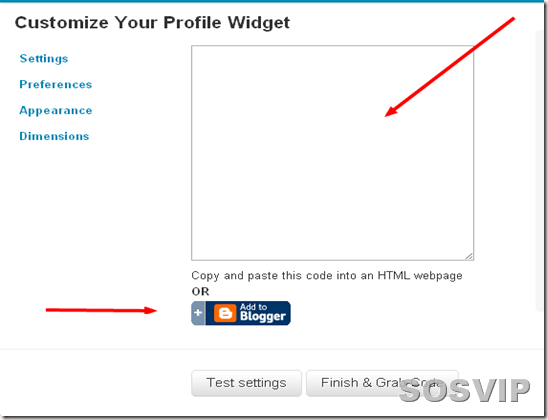
Simples né? Não perca a oportunidade de seguir o SOSVIP no Twitter. Junte-se aos mais de 20 mil seguidores!
_thumb[2].jpg?imgmax=800)










3 comentários:
Muiitoo Boom
Estou tentando addicionar esta barra de rolagem automática no Wordpress porém ainda não consegui. Copiei e colei e apenas aparece os mesmos códigos que copiei preciso de ajuda, socorrooooooo
Vou deixar o meu e-mail Jefferson.vidal_@hotmail.com
eu coloco tudo certo, mais naum apareçe as atualizaçoes dos meu seguidores, prq?
Postar um comentário
Agora você é VIP. A palavra está com você agora. Aproveite e faça seu comentário!
PS.: Se for xingar, ofender ou usar palavras de baixo calão, não perca o seu tempo pois CERTAMENTE excluiremos seu comentário!
Sinta-se a vontade.